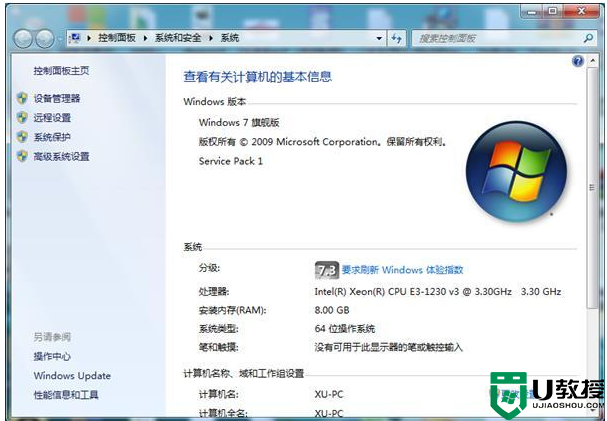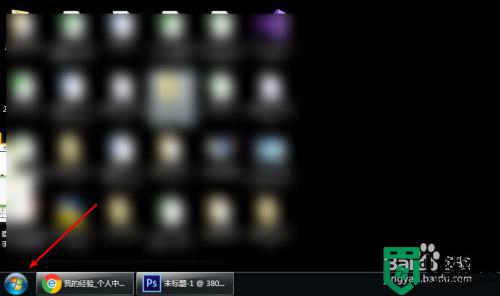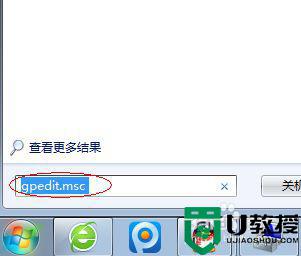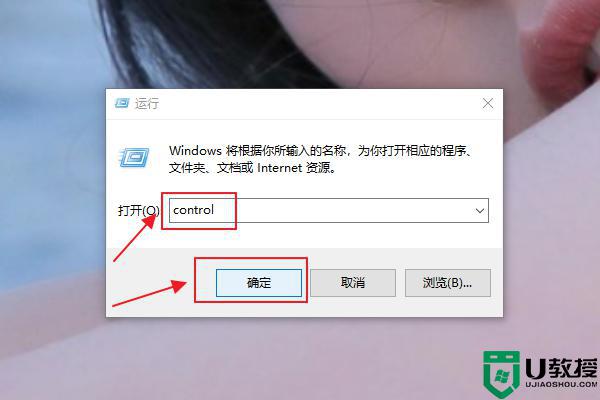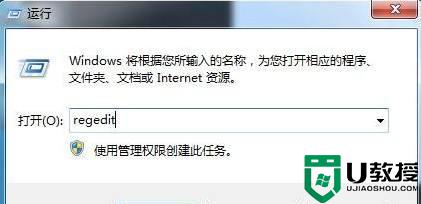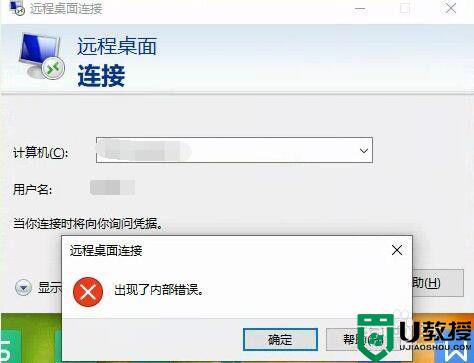windows7远程桌面连接在哪里 windows7怎样远程桌面连接
时间:2022-11-28作者:xinxin
现阶段,很多用户在使用原版windows7电脑办公的时候,难免需要用到远程桌面连接功能来操作千里之外的电脑,这时有些用户会忽略windows7系统自带的远程桌面功能而选择第三方工具来操作,那么windows7远程桌面连接在哪里呢?下面小编就来教大家windows7远程桌面连接设置方法。
推荐下载:win7精简版32位
具体方法:
1、打开电脑,在左下角点击开始菜单;
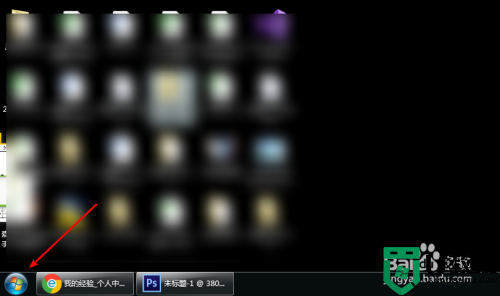
2、接着点击【附件】;
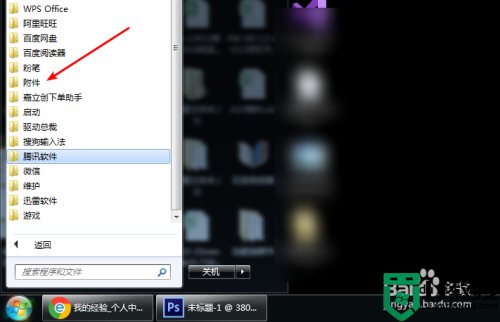
3、在附件文件夹中点击远程桌面连接;
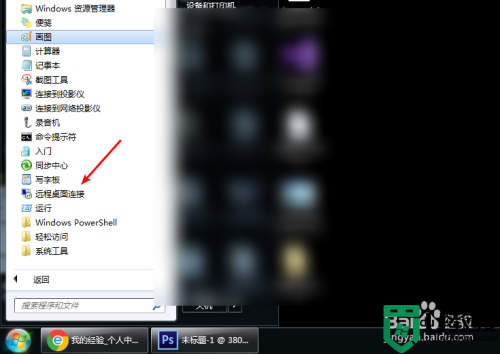
4、选择需要连接的电脑,点击连接。
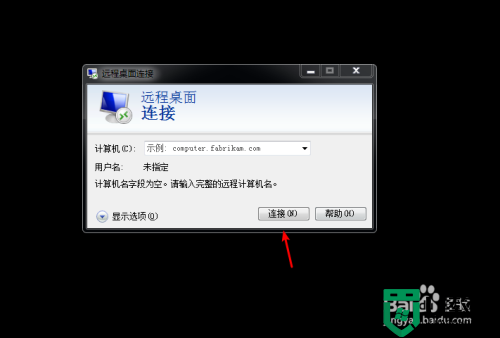
上述就是小编告诉大家的windows7远程桌面连接设置方法了,有需要的用户就可以根据小编的步骤进行操作了,希望能够对大家有所帮助。